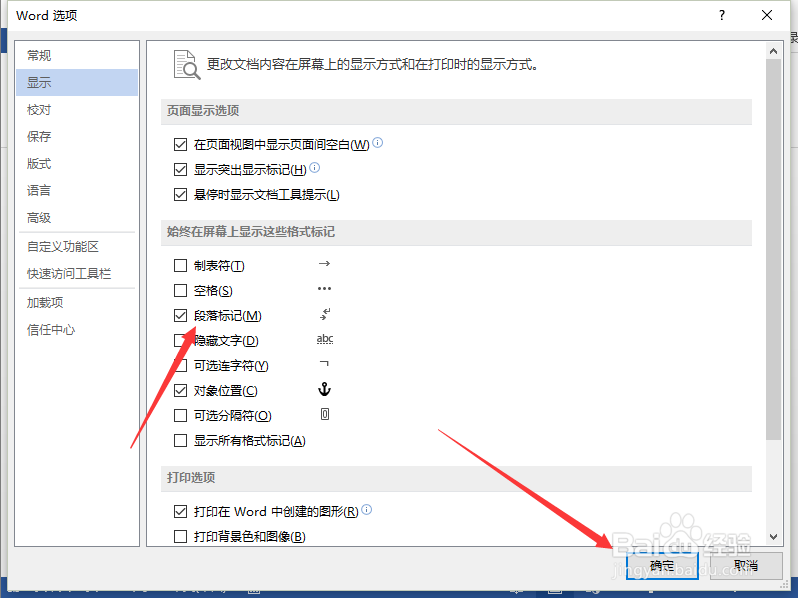1、一、在电脑桌面的Word2013文档程序图标上双击鼠标左键,将其打开运行。点击“空白文档”选项,新建一个空白文档。如图所示;

2、二、在打开的Word2013文档窗口中,点击左上角的“文件”命令选项。如图所示;
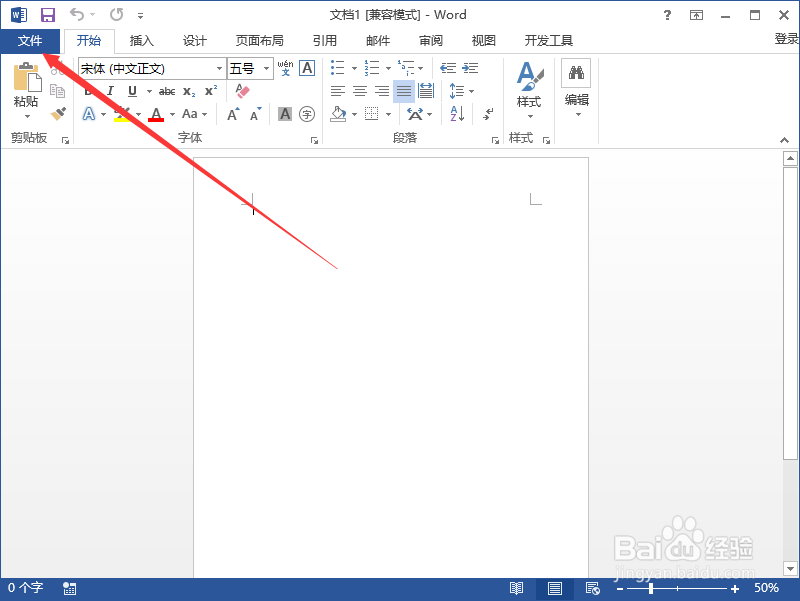
3、三、在弹出的“文件”命令选项对话框中,选择并点击“选项”命令选项。如图所示;
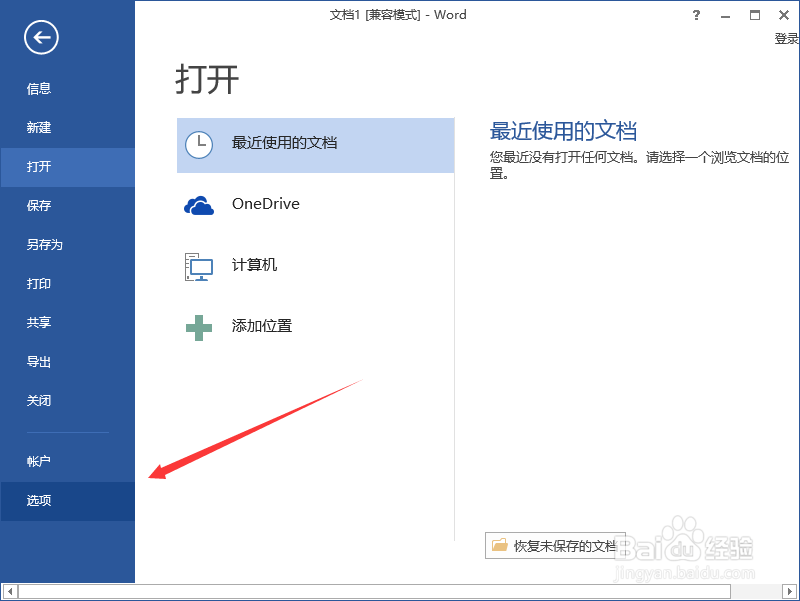
4、四、点击“选项”命令选项后,这个时候会弹出工作簿的“Word选项”对话框。如图所示;

5、五、在弹出的“Word选项”对话框中,选择并点击“显示”选项卡栏。如图所示;
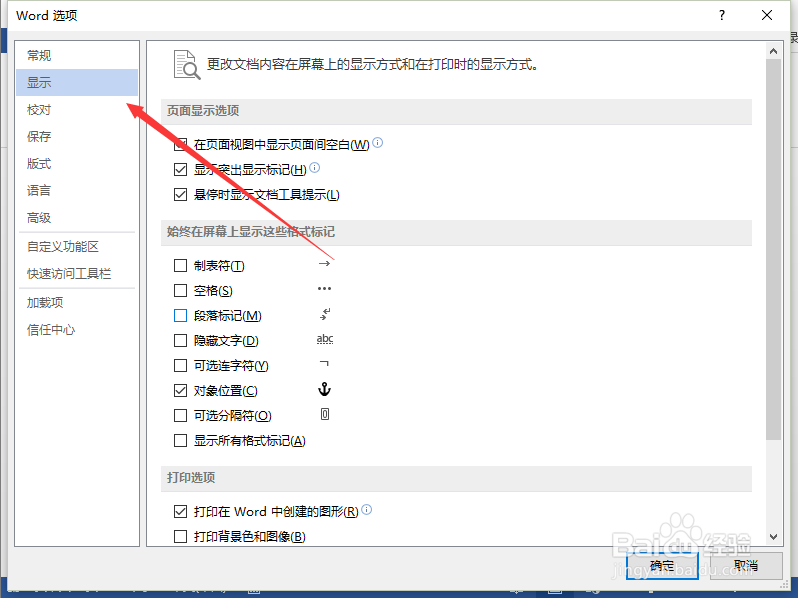
6、六、在“显示”选项卡的右侧窗格中,找到“始终在屏幕上显示这些格式标记”区域中的“段落标记”功能并将其勾选。而后点击“确定”即可。如图所示;